मोबाइल उपकरणों के आधुनिक मॉडल रोजमर्रा की जिंदगी में कई उपयोगी कार्यों से लैस हैं। आप उन्हें डिस्प्ले के एक स्पर्श से नियंत्रित कर सकते हैं। टच स्क्रीन के आगमन के लिए धन्यवाद, अब उन कुंजियों को दबाने की आवश्यकता नहीं है जो समय के साथ खराब हो गई हैं या खराब हो गई हैं। हालांकि, टच डिस्प्ले हमेशा पूरी तरह से काम नहीं करता है, कुछ मामलों में टचस्क्रीन बिल्कुल भी काम नहीं करता है या स्वचालित रूप से एप्लिकेशन को सक्रिय करता है और अनावश्यक कमांड चलाता है। उपयोगकर्ता को यह अनुमान लगाने के लिए छोड़ दिया जाता है कि समस्या क्या है और "पुनरावर्ती" गैजेट को कैसे शांत किया जाए?
समस्या का विवरण
"फैंटम टच", या, अधिक सरलता से, "सिस्टम विफलताओं", एक ऐसा शब्द है जो सेंसर के गलत कामकाज की समस्या को इंगित करता है, जब डिवाइस उपयोगकर्ता के हस्तक्षेप के बिना कार्रवाई करता है या जब डिस्प्ले का कुछ हिस्सा होता है स्पर्श के लिए पूरी तरह से अनुत्तरदायी। भूत के स्पर्श की उपस्थिति डिवाइस द्वारा भिन्न होती है,हालांकि, अक्सर समस्या एक ही प्रकार के गैजेट के साथ होती है।
यह ध्यान देने योग्य है कि ज्यादातर मामलों में, यह समस्या डिवाइस को यांत्रिक क्षति से जुड़ी होती है, न कि ऑपरेटिंग सिस्टम की खराबी से।
कारण
टचस्क्रीन की सहज कार्यप्रणाली अक्सर हार्डवेयर या सॉफ़्टवेयर विफलता के परिणामस्वरूप होती है। पहले मामले में, यह मोबाइल डिवाइस में अलग-अलग घटकों के टूटने के कारण होता है। दूसरे में, डिवाइस सॉफ़्टवेयर में खराबी के कारण विफलताएँ होती हैं।
सेंसर खराब होने के सबसे सामान्य कारण हैं:
- डिवाइस को गिराना या मारना;
- खराब निर्माण गुणवत्ता;
- डिवाइस को यांत्रिक क्षति;
- खराब गुणवत्ता प्रतिरोधी प्रदर्शन।
समीक्षा पढ़ने के बाद, उपयोगकर्ता कभी-कभी निर्णय लेता है कि समस्या निवारण का एकमात्र समाधान स्मार्टफोन को अलग करना और नए घटकों को स्थापित करना है। हालांकि, इस तरह के कठोर उपायों को शुरू करने से पहले, सॉफ़्टवेयर विफलता की संभावना को बाहर करना और समस्या के अधिक किफायती समाधान का प्रयास करना आवश्यक है।
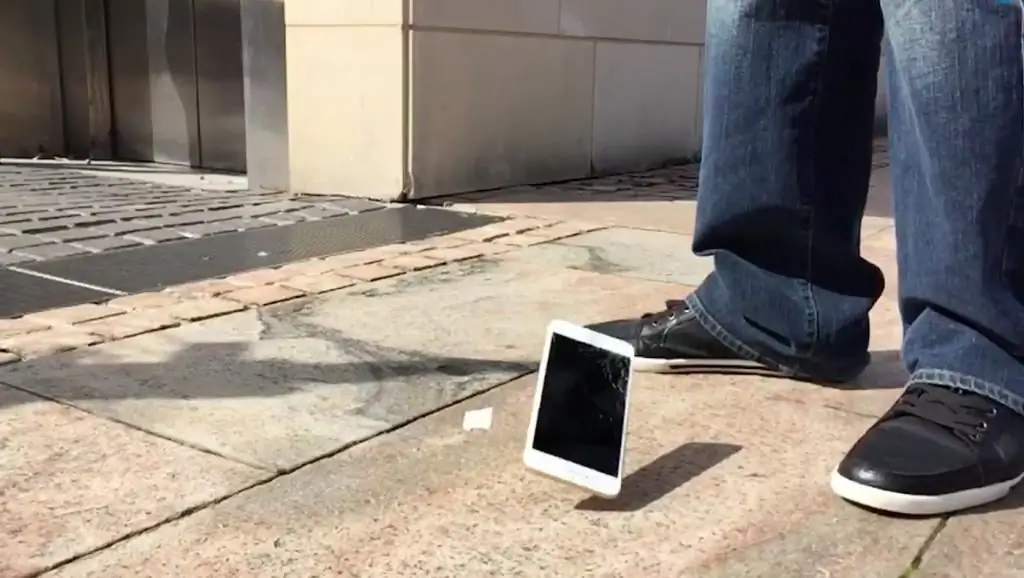
स्क्रीन कैलिब्रेशन
ऐसे मामलों में जहां स्मार्टफोन ऊंचाई से गिरता है, गीला हो जाता है या फ़ैक्टरी डिस्प्ले को बदल देता है, स्क्रीन को फिर से कैलिब्रेट करना अनिवार्य है। मंचों पर, उपयोगकर्ता ध्यान देते हैं कि असूस स्मार्टफोन के लिए अनधिकृत एप्लिकेशन लॉन्च और अनकैलिब्रेटेड सेंसर के कारण समान अंतराल आम हैं। फैंटम टचस्क्रीन प्रेस का एक. द्वारा "इलाज" किया जा सकता हैदो तरीके: तृतीय-पक्ष एप्लिकेशन का उपयोग करना या मानक टूल का उपयोग करना।
स्टैंडर्ड टूल्स का इस्तेमाल तभी किया जाता है जब फोन खुद सेंसर का एंगल तय कर सके। अंशांकन करने के लिए, निम्न कार्य करें:
- "सेटिंग" टैब खोलें;
- "डिस्प्ले" सेक्शन चुनें;
- "अंशांकन" आइटम ढूंढें और खोलें;
- स्मार्टफोन को क्षैतिज सतह पर रखें;
- अंशांकन प्रारंभ करें।
इन चरणों के बाद, एक गुणवत्ता उपकरण या पीसी स्वतंत्र रूप से सेंसर के उपयुक्त स्पर्श कोण का निर्धारण करेगा और अंशांकन प्रक्रिया को पूरा करेगा।
यदि डिवाइस में अंतर्निहित विकल्प नहीं है, तो आधिकारिक Play Market स्रोत से एक विशेष एप्लिकेशन डाउनलोड किया जा सकता है। उनमें से एक टचस्क्रीन कैलिब्रेशन है, यह बढ़ी हुई सटीकता और उपयोग में आसानी की विशेषता है। एप्लिकेशन को सक्रिय करने और अंशांकन प्रक्रिया को पूरा करने के बाद, जो एक समान तरीके से किया जाता है, डिवाइस को रिबूट किया जाना चाहिए।

टचस्क्रीन कैलिब्रेशन ऐप
जैसा कि पहले ही उल्लेख किया गया है, यह विधि उन उपयोगकर्ताओं के लिए उपयुक्त है जिनके उपकरणों में अंतर्निहित स्क्रीन कैलिब्रेशन फ़ंक्शन नहीं है। प्रबंधन और दक्षता में आसानी के कारण एनालॉग्स की तुलना में यह एप्लिकेशन अधिक मांग में है। टचस्क्रीन कैलिब्रेशन का उपयोग करके अपने डिवाइस को कैलिब्रेट करने के लिए, आपको यह करना होगा:
- Google Play से ऐप डाउनलोड करें और इसे इंस्टॉल करें।
- प्रोग्राम को रन करें और खुलने वाली विंडो में ब्लू की दबाएंजांचना।
- अंशांकन प्रक्रिया शुरू हो जाएगी, जिसके दौरान आपको कई स्पर्श मोड में स्क्रीन कोण को समायोजित करने के लिए कहा जाएगा, आपको उनमें से प्रत्येक के माध्यम से जाने की आवश्यकता है।
- पूरे ऑपरेशन के दौरान, स्मार्टफोन को अधिकतम कैलिब्रेशन सटीकता के लिए एक सपाट क्षैतिज सतह पर रखा जाना चाहिए।
- अंत में, आपको "ओके" कुंजी दबानी होगी और डिवाइस को रीबूट करना होगा।
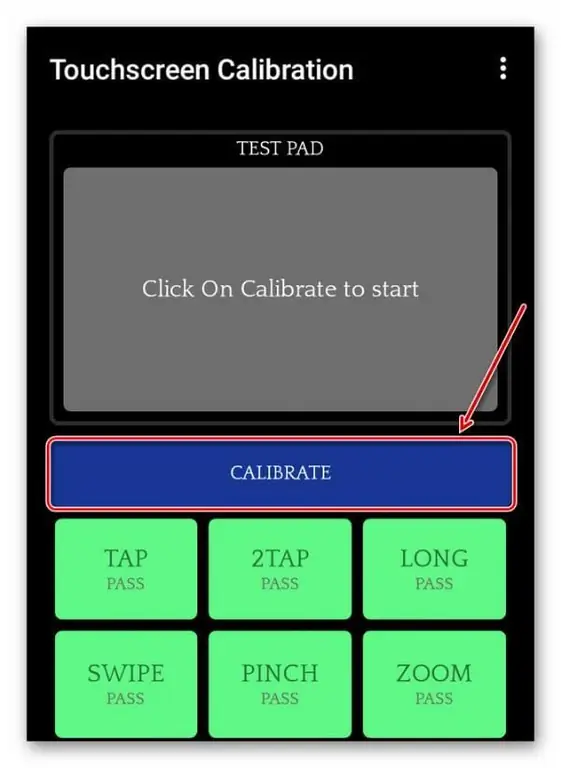
हार्डवेयर विधि
यदि अनधिकृत क्लिक के सूचीबद्ध तरीकों में से कोई भी वांछित परिणाम नहीं लाता है, तो सबसे अधिक संभावना है, समस्या मोबाइल डिवाइस के घटकों की खराबी में है। आमतौर पर वे चीनी स्मार्टफोन मॉडल से प्रभावित होते हैं, उदाहरण के लिए, Oukitel, HOMTOM, Lenovo। कैलिब्रेशन विधि का उपयोग करके फैंटम टचस्क्रीन प्रेस का "इलाज" करना हमेशा संभव नहीं होता है। क्यों? हम समझाते हैं: चूंकि असेंबली में प्रतिरोधक डिस्प्ले का उपयोग किया जाता है, दूसरे शब्दों में, एक लचीली झिल्ली वाले चश्मे। कैपेसिटिव डिस्प्ले की तुलना में, वे खराब प्रदर्शन करते हैं और जल्दी खराब हो जाते हैं।
अक्सर, चीनी फोन मॉडल में, कम गुणवत्ता वाले दो तरफा चिपकने वाली टेप का उपयोग करके घटकों को एक-दूसरे से जोड़ा जाता है, जो निस्संदेह टचस्क्रीन के संचालन को प्रभावित करता है। दोनों ही मामलों में, केवल एक योग्य सेवा केंद्र मास्टर, जिसके पास प्रत्येक विशिष्ट स्मार्टफोन मॉडल की मरम्मत के लिए आवश्यक ज्ञान और उपकरण हैं, समस्या को ठीक कर सकते हैं और सेंसर को पुनर्स्थापित कर सकते हैं।

मंचों पर अगर ऐसी जानकारी है कि टचस्क्रीन को "ठीक" किया जा सकता हैतैयार करना। यदि आप इसे आजमाने का निर्णय लेते हैं, तो ऊपर दिए गए वीडियो को देखें। लेकिन याद रखें: आप अपने कार्यों के लिए जिम्मेदार हैं, इस तरह के जोड़तोड़ के बाद सेवा केंद्र वारंटी सेवा से इनकार कर सकता है।
अगर नल हमेशा नहीं दिखाई देते हैं
कभी-कभी ऐसा होता है कि स्मार्टफोन या टैबलेट का अनाधिकृत व्यवहार स्थायी नहीं होता है। ऐसा लगता है कि डिवाइस अपना जीवन जीता है। यह किसी भी डिवाइस के साथ हो सकता है, उदाहरण के लिए, आसुस। फैंटम टचस्क्रीन क्लिक को "इलाज" कैसे करें, हम आगे विचार करेंगे।
अक्सर लोगों को होती है ये समस्या:
- चार्ज करते समय। अनधिकृत व्यवहार चार्जर के कारण ही हो सकता है। तथ्य यह है कि कनेक्शन के दौरान, यह आउटपुट पर चरण को छोड़ देता है, यही वजह है कि डिवाइस "छोटी गाड़ी" है।
- नमी। यहां तक कि स्क्रीन पर या उसके नीचे तरल की सबसे छोटी मात्रा भी दबाने का कारण बन सकती है। अक्सर बारिश के मौसम या कमरे में उमस ज्यादा होने के बाद लोगों को ऐसी समस्या होती है। एक नियम के रूप में, यहां "उपचार" की आवश्यकता नहीं है। बस डिवाइस को सूखने दें।

समस्या की उपस्थिति की एक और बारीकियां सुरक्षात्मक ग्लास हो सकती हैं। यदि इसे गलत तरीके से चिपकाया जाता है, सभी आवश्यकताएं पूरी नहीं होती हैं, तो इसके कारण प्रेत क्लिक होते हैं। सुरक्षात्मक तत्व को बदलने के लिए पर्याप्त है, लेकिन किसी विशेषज्ञ को हेरफेर सौंपें।

पूर्ण रीसेट
जब एंड्रॉइड में एक झूठी सकारात्मक टचस्क्रीन का पता चलता है और बटन स्वचालित रूप से दबाए जाते हैं, तो आपको चाहिएफ़ैक्टरी स्तर पर सभी सेटिंग्स को पूरी तरह से रीसेट करने का प्रयास करें। अपने मोबाइल डिवाइस पर सभी उपलब्ध मीडिया फ़ाइलों और अनुप्रयोगों को न खोने के लिए, आपको पहले एक बैकअप प्रतिलिपि बनानी होगी और इसे अपने कंप्यूटर पर सहेजना होगा।
निर्देशों के अनुसार Xiaomi या किसी अन्य डिवाइस पर "क्योर" फैंटम टचस्क्रीन क्लिक:
- "सेटिंग" टैब पर जाएं;
- "व्यक्तिगत डेटा" अनुभाग चुनें;
- खुलने वाली विंडो में, "रीसेट और रिस्टोर" लाइन चुनें;
- पेज को स्क्रॉल करें और "Factory Reset" ढूंढें;
- उपयुक्त बटन पर क्लिक करके सेटिंग्स रीसेट करें;
- खुलने वाली विंडो में, "डिवाइस रीसेट" की पुष्टि करें।
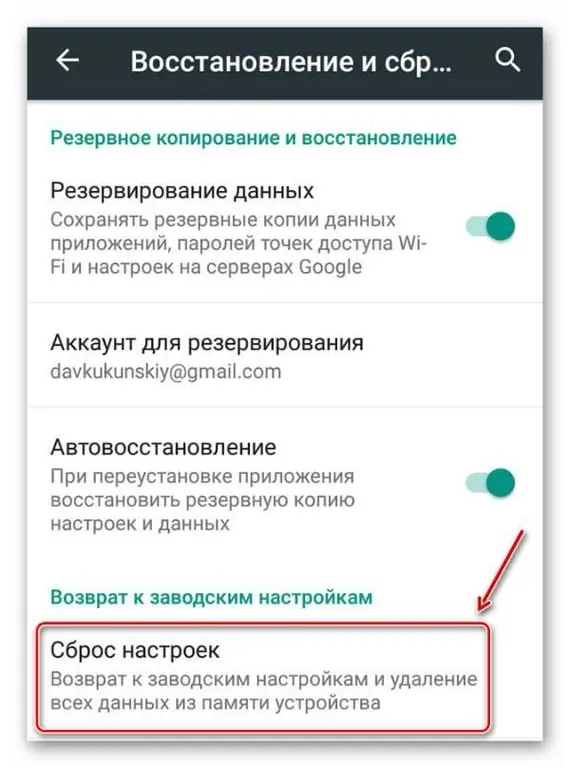
ज्यादातर मामलों में, यदि कारण सॉफ़्टवेयर विफलता थी, तो इन क्रियाओं के बाद टचस्क्रीन सही ढंग से काम करना शुरू कर देती है, बैकअप प्रतिलिपि बहाल हो जाती है और गैजेट सामान्य मोड में उपयोग किया जाता है।






